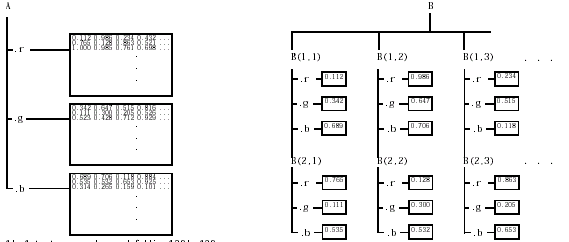- •Вызов и выход из matlab
- •Рабочий стол (desktop) системы matlab
- •Общие свойства и возможности рабочего стола matlab
- •Command Window (Командное окно)
- •1. Выполнение функций и ввод переменных
- •2. Вычисление выделенных функций и выражений (Evaluating a Selection)
- •3. Открытие выделения (Opening a Selection)
- •4. Ввод нескольких функций в одну строку
- •5. Ввод длинных функций
- •'Author Middle Initial’]
- •6. Окраска и выделение синтаксиса
- •7. Редактирование командной строки
- •8. Очистка командного окна
- •9. Подавление вывода результатов на экран
- •10. Разбиение экранного вывода на страницы
- •12. Распечатка содержания командного окна
- •13. Выполнение программ
- •Получение справок (Getting Help)
- •Рабочее пространство системы matlab
- •Name Size Bytes Class
- •V 5x9 90 char array Grand total is 286 elements using 2984 bytes
- •Clear a m
- •Просмотр и редактирование массивов данных при помощи редактора Array Editor
- •Пути доступа системы matlab
- •Add Folder… - Добавить директорию (папку).
- •Операции с файлами
- •Дуальность (двойственность) команд и функций
- •Действия над матрицами в системе matlab
- •Формирование матриц в системе matlab
- •Сложение и вычитание матриц
- •Векторное произведение и транспонирование матриц
- •Произведение матриц
- •Inner matrix dimensions must agree. Индексирование (Subscripts)
- •Index exceeds matrix dimensions
- •Двоеточие (Colon)
- •Единичная матрица, нулевая матрицы и матрица из единиц. Двумерные массивы случайных чисел
- •Решение систем линейных уравнений
- •Квадратные системы
- •Переопределенные системы
- •Недоопределенные системы
- •Обратные матрицы и детерминанты
- •Псевдообратные матрицы
- •Plot3(X(1,:), X(2,:), X(3,:), '-o')
- •Собственные значения и собственные векторы
- •Диагональная декомпозиция
- •Дефектные матрицы
- •Сингулярное разложение матриц
- •Для матрицы
- •Полиномы и интерполяция
- •Полиномы и действия над ними
- •Представление полиномов
- •Корни полинома
- •Характеристические полиномы
- •Poly(a)
- •Вычисление значений полинома
- •Polyval(p,5)
- •Умножение и деление полиномов
- •Вычисление производных от полиномов
- •Аппроксимация кривых полиномами
- •Plot(X, y, 'o', x2, y2); grid on
- •Разложение на простые дроби
- •Интерполяция
- •Одномерная интерполяция
- •1. Полиномиальная интерполяция
- •2. Интерполяция на основе быстрого преобразования Фурье _
- •Двумерная интерполяция
- •Сравнение методов интерполяции
- •Анализ данных и статистика
- •Основные функции обработки данных
- •Xlabel('Time')
- •Min(count(:))
- •Матрица ковариаций и коэффициенты корреляции
- •Cov(count(:,1))
- •Corrcoef(count)
- •Конечные разности
- •Diff(a)
- •Обработка данных
- •Отсутствующие значения
- •Удаление выбросов значений
- •Регрессия и подгонка кривых
- •Plot(t,y,'o'); grid on
- •Полиномиальная регрессия
- •Plot(t,y,'-',t,y,'o'); grid on
- •Линейно-параметрическая регрессия1
- •Множественная регрессия
- •Графический интерфейс подгонки кривых
- •Рассмотрение основных свойств ипк
- •Уравнения в конечных разностях и фильтрация
- •Воспользуемся данными матрицы count из раздела Анализ данных и статистика. Для на-шего примера, обозначим первый столбец матрицы count через вектор X :
- •Legend('Original Data','Smoothed Data',2)
- •Многомерные Массивы
- •Создание Многомерных Массивов
- •Size(c)
- •Ndims(c)
- •Индексация
- •Nddata (2, [1 3 4], 3). Оператор двоеточия и индексирование многомерных массивов.
- •Устранение неопределенностей в многомерной индексации
- •Изменение формы (Reshaping)
- •Удаление единичных размерностей.
- •Поэлементное воздействие
- •Действия над плоскостями и матрицами
- •??? Error using eig
- •Input arguments must be 2-d.
- •Организация данных в многомерных массивах
- •Mean (mean (mean (temp)))
- •Организация и хранение данных
- •Структуры
- •Массивы структур
- •Создание массивов структур
- •Создание массивов структур с применением операторов присваивания.
- •1X2 struct array with fields:
- •Создание массива структур с использованием функции struct.
- •Обращение к данным в массивах структур.
- •1X2 struct array with fields:
- •Обращение к полям структуры с применением функций setfield и getfield
- •Определение размера массива структур
- •Добавление полей к структуре
- •Удаление поля из структуры
- •Применение функций и операторов
- •Mean((patient(2).Test)')
- •Создание функций для операций над массивами структур
- •Плоская организация
- •Поэлементная организация
- •Пример - Простая база данных
- •Client(a.Name(2,:),a.Address(2,:), a. Amount (2,:))
- •Client(b(2))
- •Вложенные структуры
- •Создание вложенных структур при помощи функции struct
- •Индексация вложенных структур
- •Массивы ячеек
- •Создание массивов ячеек
- •Применение операторов присваивания
- •Использование фигурных скобок для построения массивов ячеек
- •Задание массивов ячеек при помощи функции cell
- •Доступ к данным массивов ячеек
- •Доступ к данным массивов ячеек с использованием фигурных скобок
- •Обращение к подмножествам массива ячеек
- •[3X3 double] [3x3 double]
- •Применение функций и операторов
- •Организация данных в массивах ячеек
- •Вложение массивов ячеек
- •Создание вложенных массивов при помощи вложенных фигурных скобок
- •Создание вложенных массивов при помощи функции cell
- •Индексация вложенных массивов ячеек
- •Преобразования между массивами ячеек и числовыми массивами
- •Массивы ячеек, содержащие структуры
- •Cell_array{index}.Field
- •C_str{1}.Label Многомерные массивы ячеек
- •Многомерные массивы структур
- •Применение функций к многомерным массивам структур
- •Sum((patient(1,1,2).Test));
- •Программирование на matlab-е Программирование на языке matlab : Быстрый старт
- •Типы м-файлов
- •Что такое м-файл ?
- •Обеспечение помощи для вашей программы
- •Сценарии
- •Простой пример сценария
- •Функции
- •Простой пример функции
- •Основные части синтаксиса м-функций
- •Строка определения функции
- •Function printresults(X)
- •Тело функции
- •Комментарии
- •Имена функций
- •Как работает функция
- •Определение имени функции
- •Что происходит при вызове функцию
- •Создание p-кодов файлов
- •Pcode average
- •Как matlab передает аргументы функции
- •Рабочие пространства функций
- •Проверка числа аргументов функции
- •Передача переменного числа аргументов
- •Распаковка содержимого функции varargin
- •Упаковка выходных переменных в функцию varargout
- •Место функций varargin и varargout в списке аргументов
- •Локальные и глобальные переменные
- •Перманентные переменные (Persistent Variables)
- •Специальные переменные
- •Типы данных
- •Операторы
- •Арифметческие операторы
- •Арифметические операторы и массивы
- •Операторы отношения
- •Операторы отношения и массивы
- •Операторы отношения и пустые массивы
- •Логические операторы
- •Использованием логических операторов с массивами
- •Логические функции
- •Логические выражения использующие функцию find
- •Приоритеты операторов
- •Изменение приоритетов операторов
- •Команды управления данными (Flow Control)
- •Команды if, else, and elseif
- •If (логическое выражение)logical_expression
- •Команда if и пустые массивы
- •Команда switch
- •Команда while
- •Команда while и пустые массивы
- •While a
- •Команда for
- •Использование в качестве индексов массивов
- •Команда continue
- •Команда break
- •Команды try ... Catch
- •Команда return
- •Подфункции
- •Частные функции
- •Управление путями доступа (Managing the search path)
- •Приложение 3. Операторы и специальные символы
- •Приложение 4. Элементарные математические функции
- •Приложение 5. Элементарные матрицы и операции над ними
- •Приложение 8. Анализ данных и преобразование Фурье (Data analysis and Fourier transforms)
- •Справочник по базовым функциям системы matlab
- •Set(0, 'DefaultAxesColorOrder', [0 0 0], 'DefaultAxesLineStyleOrder', '-|-.|--|:')
- •Примеры
- •1. Задание цвета и размера маркеров
- •Plot(X, y, '--rs', 'LineWidth', 2,...
- •Set(findobj(gca, 'Type', 'line', 'Color', [0 0 1]),...
- •Xlim, ylabel, ylim, zlabel, zlim, stem
- •Спецификаторы стилей линии
- •Спецификаторы маркеров
- •Спецификаторы цвета
- •Примеры
Определение размера массива структур
Для получения размера массива структур или размера любого поля структуры. можно вос-пользоваться функцией size. При вводе в качестве аргумента функции size имени структуры, данная функция возвращает вектор размерностей массива. Если задать аргумент в форме массив(n).поле, функция size возвращает размер содержимого поля. Например, для нашей структуры patient размера 1х3, запись size(patient) возвращает вектор [1 3]. Выражение size(patient(1,2).name) возвращает длину строки имени элемента (1,2) структуры patient.
Добавление полей к структуре
Вы можете добавить поле ко всем структурам в массиве добавлением поле к любой одной структуре. Например, для добавления поля номера социальной страховки к массиву patient можно воспользоваться записью вида
patient(2).ssn = '000–00–0000'
При этом поле patient(2).ssn второго пациекта имеет заданное значение. Все другие структу-ры в массиве структур также имеют поле ssn, но эти поля содержат пустые матрицы до тех пор, пока вы не зададите в явном виде соответствующие значения.
Удаление поля из структуры
Вы можете удалить любое поле заданной структуры при помощи функции rmfield. Ее наиболее общая форма имеет вид
struc2 = rmfield(array,'field')
где array это массив структур, а 'field' является именем поля, которое вы хотите удалить. Например, чтобы удалить поле name из массива patient, нужно ввести:
patient = rmfield(patient,'name')
Применение функций и операторов
Вы можете осуществлять операции над полями и над элементами полей точно так же, как над любыми другими массивами системы MATLAB. Для выбора данных, над которыми нужно произвести действия нужно использовать индексацию. Например, следующее выра-жение вычисляет среднее значение вдоль строк массива test в patient(2):
Mean((patient(2).Test)')
Зачастую бывают различные возможности для применеия функций или операторов к полям массива структур. Один из путей суммирования всех полей billing в структуре patient выг-лядит следующим образом:
total = 0;
for j = 1:length(patient)
total = total + patient(j).billing;
end
Для упрощения подобных операций, MATLAB предоставляет возможность производить дей-ствия одновременно со всеми одноименными полями массива структур. Для этого нужно просто заключить выражение (допустим, array.field) в квадратные скобки внутри применяе-мой функции. Например, вы можете решить приведенную выше задачу, записав
total = sum ([patient.billing])
Подобная запись эквивалентна использованию так называемого списка, разделенного запятой (comma-separated list)
total = sum ([patient(1).billing , patient(2).billing ,...])
Такой синтаксис наиболее полезен в случаях, когда поле является скалярным операндом.
Создание функций для операций над массивами структур
Вы можете записать свои функции в виде М-файлов для работы со структурами любой нес-тандартной формы. При этом вам придется осуществить собственный контроль ошибок. Иными словами, вам следует убедиться, что осуществляется проверка действий над выбран-ными полями.
В качестве примера, рассмотрим набор данных, который описывает измерения в различных моментах времени различных токсинов в источнике питьевой воды. Данные состоят из 15 различных наблюдений, где каждое наблюдение содержит три независимых замера. Вы мо-жете организовать эти данные в виде набора 15 структур, где каждая структура имеет три поля, по одному для каждого проведенного измерения.
Приведенная ниже функция concen, действует над массивом структур со специфичными ха-рактеристиками. Их характеристики должны содержать поля lead (свинец), mercury (ртуть),
и chromium (хром).
function [r1, r2] = concen(toxtest);
% Create two vectors. r1 contains the ratio of mercury to lead
% at each observation. r2 contains the ratio of lead to chromium.
r1 = [toxtest.mercury]./[toxtest.lead];
r2 = [toxtest.lead]./[toxtest.chromium];
% Plot the concentrations of lead, mercury, and chromium
% on the same plot, using different colors for each.
lead = [toxtest.lead];
mercury = [toxtest.mercury];
chromium = [toxtest.chromium];
plot(lead,'r'); hold on
plot(mercury,'b')
plot(chromium,'y'); hold off
Данная функция создает два вектора. r1 содержит отношение ртути к свинцу в каждом наб-людении, а r2 содержит отношение свинца к хрому. Далее эта функция строит кривые кон-центрации свинца, ртути и хрома на одном графике, используя разные цвета (красный – сви-нец, синий – ртуть, желтый – хром).
Попробуйте применить данную функцию на примеры структуры test со следующими данны-ми
test(1).lead = .007; test(2).lead = .031; test(3).lead = .019;
test(1).mercury = .0021; test(2).mercury = .0009;
test(3).mercury = .0013;
test(1).chromium = .025; test(2).chromium = .017;
test(3).chromium = .10;
Организация данных в массиве структур
Ключ к организации массива структур состоит в выборе способа, которым вы хотите обра-щаться к подмассивам данных или отдельным данным структуры. Это, в свою очередь, оп-ределяет как вы дольжны построить массив, содержащий структуры и как выбирать поля структуры. Например, рассмотрим RGB изображение размера 128х128, запомненное в трех различных массивах : RED, GREEN и BLUE.
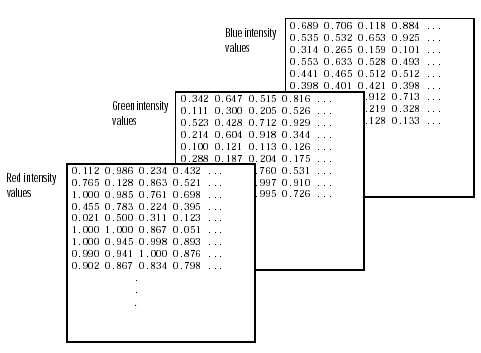
Имеются по меньшей мере две возможности для организации таких данных в массив струк-
тур.
Плоская организация Поэлементная организация